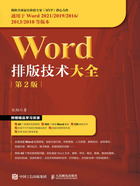
上QQ阅读APP看书,第一时间看更新
1.5.1 在页面视图中编辑和排版文档
启动Word后默认进入页面视图。页面视图提供所见即所得的显示效果,即在页面视图中看到的效果与打印输出效果相同。当文档包含多个页面时,相邻的两个页面之间会出现图1-18所示的空隙。将鼠标指针移动到该空隙处,当鼠标指针变为 形状时双击,即可使两个页面紧贴在一起,并在它们的边缘显示一条横线。
形状时双击,即可使两个页面紧贴在一起,并在它们的边缘显示一条横线。

图1-18 两个页面之间的空隙
页面视图是使用率最高的视图类型,在该视图下可以显示文档每一页中的内容,包括正文、页眉、页脚、页面背景、分栏等,如图1-19所示。用户可以在页面视图中输入、编辑、排版、浏览文档。

图1-19 Word中的页面视图
如果当前处于其他类型的视图中,可以使用以下两种方法切换到页面视图。
● 单击Word窗口底部状态栏中的【页面视图】按钮,如图1-20所示。

图1-20 单击状态栏中的【页面视图】按钮
● 在功能区的【视图】选项卡中单击【页面视图】按钮,如图1-21所示。

图1-21 单击功能区中的【页面视图】按钮